Excel không phải chỉ dành cho kế toán — với những nhóm phát triển game indie, một file Excel gọn gàng có thể là nơi lưu trữ ý tưởng, bảng thăng tiến nhân vật, lịch phát hành, bảng loot hay kết quả playtest. Bài viết này tập hợp 5 mẹo Excel thực tế (từ mảng động đến in ấn) giúp bạn tối ưu quy trình làm game. Dù bạn là designer đơn độc hay leader một nhóm nhỏ, những thủ thuật này sẽ giúp dữ liệu của dự án trở nên rõ ràng, gọn gàng và ít lỗi hơn. (Từ khóa: Excel cho nhà phát triển game indie)
Vì sao Excel quan trọng cho team làm game nhỏ
Trước khi vào mẹo, hãy nhớ rằng Excel là một công cụ linh hoạt: nó giúp bạn nhanh chóng mô phỏng số liệu, tạo bảng cân bằng item, theo dõi lỗi (bug), hoặc lập lịch phát hành. Biết tận dụng các tính năng như mảng động (dynamic array), XLOOKUP hay data validation sẽ tiết kiệm thời gian và giảm sai sót — điều rất cần thiết với đội ngũ hạn chế tài nguyên.
1. Biến mảng động thành giá trị cố định khi cần (Paste Dynamic Array as Static Values)
Khi dùng hàm FILTER, SEQUENCE hoặc RANDARRAY để tạo danh sách ngày phát hành, danh sách item hay chuỗi level tự sinh, kết quả sẽ “spill” ra các ô bên cạnh. Điều này tiện khi muốn dữ liệu tự cập nhật, nhưng đôi khi bạn cần khóa giá trị (ví dụ: sau khi chốt lịch playtest).
Cách làm:
- Chọn vùng ô có kết quả mảng động, nhấn Ctrl+C.
- Giữ vùng đó và nhấn Ctrl+Shift+V để chỉ dán giá trị (Paste Values).
Hiệu quả: công thức biến mất, chỉ còn giá trị tĩnh — hữu ích khi bạn cần convert danh sách tự sinh thành tài liệu tham khảo cố định.
Ví dụ thực tế: bạn dùng DATE + SEQUENCE để sinh lịch stream hoặc build release hàng tuần; sau khi ấn “chốt”, dán giá trị để tránh thay đổi vô ý.
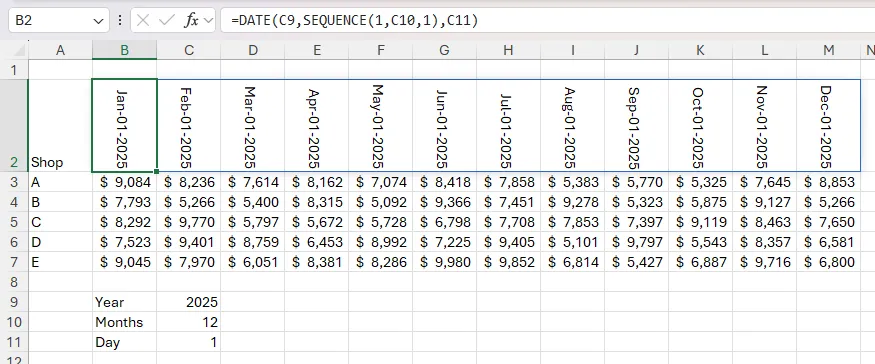 Mảng động ngày tháng được tạo bằng SEQUENCE và DATE trong Excel, hữu ích cho lịch phát hành game.
Mảng động ngày tháng được tạo bằng SEQUENCE và DATE trong Excel, hữu ích cho lịch phát hành game.
2. Chọn tham chiếu ô bằng chuột — nhanh và ít lỗi khi làm bảng điểm playtest
Thay vì gõ tay =SUM(B2:G2), bạn có thể nhập =SUM( rồi kéo chuột để chọn vùng B2:G2. Với bảng điểm playtest có nhiều cột (tuần test, số bug, điểm cân bằng), thao tác này nhanh hơn và tránh nhầm tham chiếu.
Mẹo thêm:
- Sau khi nhập công thức ở ô đầu, nhấn Ctrl+Enter để giữ con trỏ; hoặc double-click fill handle để copy công thức xuống nhanh.
- Dùng phím mũi tên sau khi gõ dấu mở ngoặc để vào Point mode — phù hợp khi bạn cần điều hướng chính xác trong sheet lớn.
Ví dụ thực tế: tổng điểm đánh giá level hoặc tổng lượt test của từng tester.
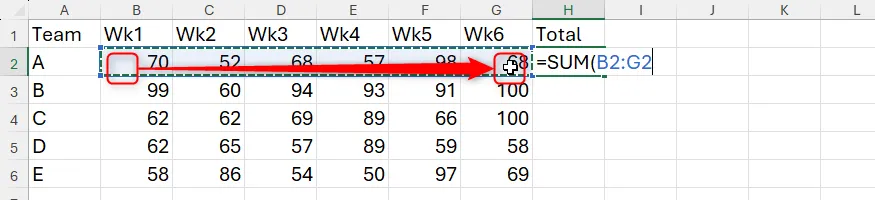 Chọn vùng ô bằng chuột để tạo tham chiếu trong công thức Excel, hữu ích cho bảng điểm playtest.
Chọn vùng ô bằng chuột để tạo tham chiếu trong công thức Excel, hữu ích cho bảng điểm playtest.
3. Nhân bản quy tắc Data Validation sang sheet khác mà không làm mất định dạng
Bạn tạo một quy tắc kiểm tra mã item (ví dụ: 1 chữ cái + 4 chữ số) cho cột “Item Code” của bảng loot, và muốn áp dụng tương tự ở sheet khác. Thay vì viết lại công thức hoặc copy cả ô làm hỏng định dạng, dùng Paste Special > Validation.
Cách làm:
- Chọn ô chứa data validation rồi Ctrl+C.
- Sang vùng cần dán, nhấn Ctrl+Alt+V (Paste Special), chọn Validation và OK.
Kết quả: chỉ có quy tắc kiểm tra được sao chép, mọi định dạng và công thức ở vùng đích vẫn giữ nguyên.
Thử nghiệm: nhập giá trị hợp lệ và không hợp lệ để kiểm tra thông báo lỗi.
 Hai worksheet chứa danh sách người chơi và ô nhập mã công ty — minh họa việc sao chép quy tắc Data Validation giữa các sheet.
Hai worksheet chứa danh sách người chơi và ô nhập mã công ty — minh họa việc sao chép quy tắc Data Validation giữa các sheet.
4. Trim leading/trailing blanks trong mảng động — giữ danh sách gọn khi dùng FILTER và XLOOKUP
Khi bạn dùng FILTER để lấy danh sách người chơi đủ điều kiện (ví dụ: >50 trận) và XLOOKUP để map đội hay phần thưởng, mảng kết quả có thể “thừa” ô trống phía dưới. Những ô này gây lỗi #N/A hoặc trông lộn xộn.
Giải pháp: dùng trim ref operator (ký hiệu dấu chấm trong tham chiếu dạng G2:.G100) để cắt mảng cho khớp với phạm vi thực tế.
Ví dụ công thức:
=XLOOKUP(G2:.G100,$J$2:$J$7,$K$2:$K$7)
Hiệu quả: mảng XLOOKUP chỉ kéo dài đúng bằng danh sách đã lọc, tự mở rộng khi FILTER thêm hàng mới — rất tiện khi quản lý danh sách người vượt điều kiện và tự gán jersey, phần thưởng hay cấp độ.
Lưu ý: tính năng này có trên Excel for Microsoft 365, Excel Online và app mobile/tablet.
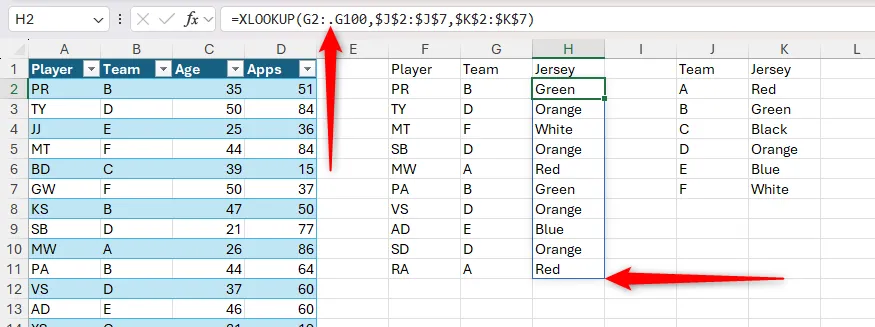 Dùng trim dot operator trong XLOOKUP để cắt mảng kết quả, giúp danh sách phần thưởng gọn hơn cho người chơi đủ điều kiện.
Dùng trim dot operator trong XLOOKUP để cắt mảng kết quả, giúp danh sách phần thưởng gọn hơn cho người chơi đủ điều kiện.
5. Lặp lại tiêu đề cột khi in — in playtest sheet rõ ràng cho team
Khi in danh sách 130 tester, bảng item hay checklist bug, việc lặp tiêu đề trên mỗi trang giúp người đọc tránh bối rối. Thiết lập này đặc biệt cần khi in cho QA hay tester offline.
Cách làm:
- Vào Page Layout > Print Titles.
- Trong tab Sheet, đặt Rows To Repeat At Top bằng hàng tiêu đề chứa tên cột.
- Xem trước bằng Ctrl+P để chắc chắn tiêu đề lặp trên mọi trang.
Gợi ý: nếu bạn in checklist playtest cho người ngoài team, thêm hướng dẫn ngắn trong header để họ dễ hiểu cột dữ liệu.
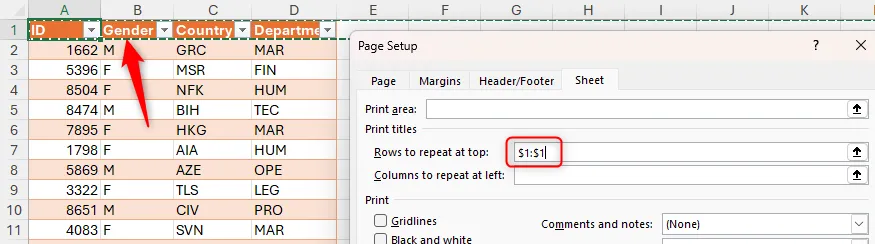 Thiết lập Rows To Repeat At Top trong Page Setup để lặp tiêu đề khi in, hữu ích cho in danh sách playtest và bảng item.
Thiết lập Rows To Repeat At Top trong Page Setup để lặp tiêu đề khi in, hữu ích cho in danh sách playtest và bảng item.
Một vài mẹo nhỏ tăng tốc workflow cho team làm game
- Dùng dynamic arrays để sinh spawn table, lịch phát hành hoặc các sequence level — rồi dán giá trị khi chốt.
- Viết công thức trong một ô rồi dùng Ctrl+Enter và fill handle để áp dụng cho cả cột.
- Lưu các quy tắc data validation mẫu (master sheet) để tái sử dụng cho các dự án mới.
- In cheat sheet phím tắt Excel cho team: giảm thời gian di chuyển giữa chuột và bàn phím.
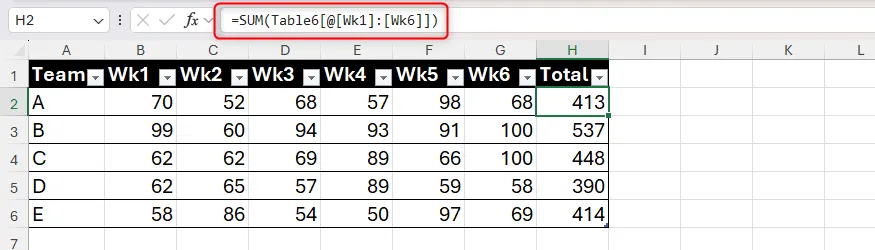 Công thức Excel chứa structured references — hữu dụng khi làm bảng dữ liệu có tiêu đề cho dự án game.
Công thức Excel chứa structured references — hữu dụng khi làm bảng dữ liệu có tiêu đề cho dự án game.
Kết luận
Với đội ngũ indie, mỗi phút tiết kiệm khi quản lý dữ liệu đều mang lại giá trị: ít lỗi hơn, quyết định nhanh hơn và tập trung sáng tạo cho gameplay. Nắm vững các mẹo như dán giá trị cho mảng động, chọn tham chiếu bằng chuột, sao chép data validation, sử dụng trim ref operator hay lặp tiêu đề khi in sẽ giúp file Excel trở thành trợ thủ đắc lực trong quy trình làm game của bạn.
Bạn đã thử mẹo nào trong số này chưa? Chia sẻ trải nghiệm quản lý bảng dữ liệu của dự án game bạn — hoặc thử ngay một mẹo và kể kết quả nhé!

